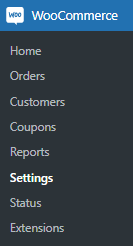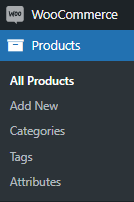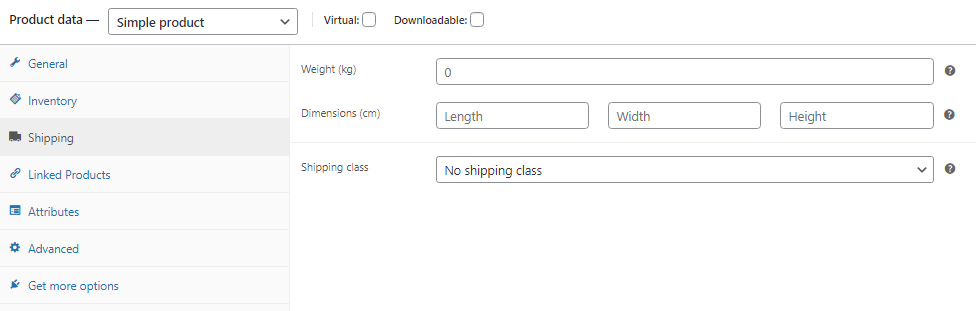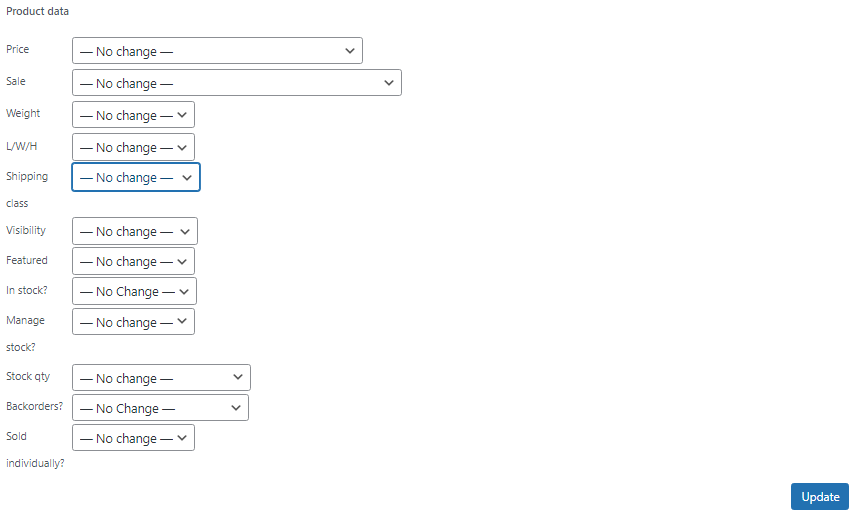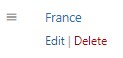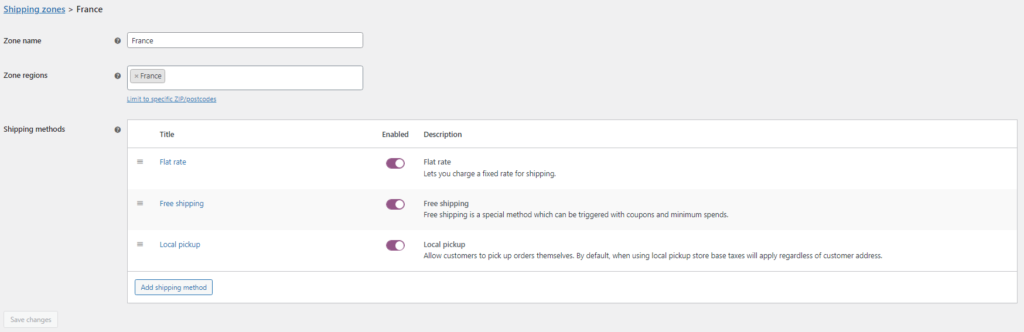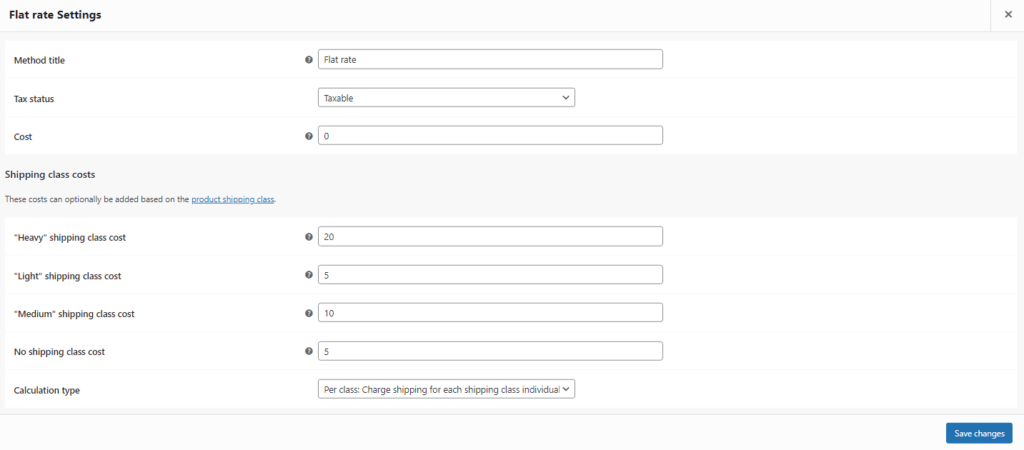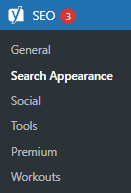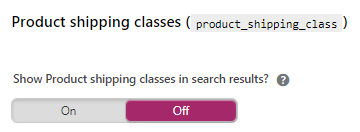Kuinka käyttää WooCommerce-lähetysluokkia?
Sisällysluettelo
Toimitusluokkien onnistunut integrointi mahdollistaa WooCommerce käyttäjät voivat hakea ja käyttää niitä verkkokaupoissaan. Toimitusluokat ovat uskomattoman hyödyllinen työkalu, jonka avulla voit määrittää yksittäisille tuotteille tai tuoteryhmille erityisiä toimituskuluja. Oikein käytettynä toimitusluokat ovat suureksi avuksi tilausten hallinnassa. Katsotaanpa, kuinka luodaan lähetysluokkia, sovelletaan niitä tiettyihin tuotteisiin ja määritetään eri luokkia eri toimitusvyöhykkeille.
Miksi käyttää WooCommerce-lähetysluokkia?
Jokaisella tuotteella on erilaisia ominaisuuksia, kuten koko, paino, jne. Harkitsemalla näitä muuttujia olet todennäköisesti päätellyt, että eri tavaroilla on oltava erilliset toimitushinnat. Ethän veloittaisi samaa toimitushintaa 20 kg painavasta laatikosta ja 100 gramman kirjekuoresta? Onneksi meillä on WooCommerce-lähetyskurssit. Voit luoda mukautettuja luokkia kätevästi tyhjästä ja soveltaa niitä tarvittaessa. Jokaiselle tilaukselle ei tarvitse määrittää tiettyä hintaa. Toimitusluokkien avulla voit optimoida verkkokauppasi toimituksen hallintajärjestelmän ja säästää päänsärkyltäsi joka kerta, kun uusi tilauserä saapuu. Automatisoi prosessi, jotta voit keskittyä yrityksesi muiden osa-alueiden kasvattamiseen!
WooCommerce-lähetysluokan luominen
Aloitetaan etsimällä WooCommerce-paneeli WordPress-hallintapaneelista. Kun olet tehnyt niin, siirry kohtaan Asetukset.
Näytön yläosassa näet useita välilehtiä, joista jokainen on vastuussa erilaisista asetuksista. Meidän tapauksessamme etsimme Lähetys osio, napsauta sitä. Sinut ohjataan uudelleen osoitteeseen Toimitusalueet välilehti aluksi. Juuri alla Lähetys, valitse Toimitusluokat sen sijaan.
Oikeassa alakulmassa näet painikkeen Lisää toimitusluokka. Napsauta sitä siirtyäksesi eteenpäin.
Sinulle esitetään 3 erillistä ikkunaa – Toimitusluokan nimi, Etanaja Kuvaus viitteellesi. Sarja Toimitusluokan nimi määritystesi mukaan meidän tapauksessamme se on Raskas. Määritä seuraavaksi Etana. Jos jätät Etana kenttä tyhjä, se täyttää itsensä perusteella Toimitusluokan nimi. Kirjoita Kuvaus-kenttään lähetysluokkasi keskeiset ominaisuudet, jotta voit helposti tunnistaa, mihin se on tarkoitettu. Esimerkiksi meidän luokkamme Raskas on tarkoitettu tavaroille, jotka painavat yli 10 kg.
Voilà! Ensimmäinen toimitusluokkasi on luotu onnistuneesti. Huuhtele ja toista jokaiselle muulle WooCommerce-lähetysluokalle, jonka haluat perustaa.
Toimitusluokan määrittäminen tuotteelle/tuotteille
Nyt kun olet luonut toimitusluokan, on aika määrittää se tuotteelle. Siirry WooCommerceen Tuotteemme -välilehteä kojelaudassasi ja valitse tuote.
Tuotteessa muokata näyttö, vie hiiri alas kohtaan Product Data ikkuna. Paikanna Lähetys osa ikkunan oikealla puolella. Avaa se ja näet omistetun Toimitusluokka kenttään, johon voit määrittää aiemmin luodun WooCommerce-lähetysluokan.
Mitä tulee yhteen tuotteeseen, se on kaikki. Määritämme luokille erilaisia toimituskuluja myöhemmin tässä artikkelissa. Katsotaan nyt, kuinka voit määrittää toimitusluokan useille tuotteille.
Jos haluat liittää useita tuotteita samaan toimitusluokkaan, voit tehdä sen WooCommeren pääsivustosta. Tuotteemme näyttö. Aloita valitsemalla haluamasi tuotteet tuotekuvan vieressä olevasta valintaruudusta. Kun olet valinnut sopivat tuotteet, avaa Bulk Toiminnot -välilehti ja valitse muokata vaihtoehto. Klikkaa käyttää -painike vahvistaaksesi muutokset.
Kuten näet, uusi ikkuna, jossa on lukuisia asetuksia, on ilmestynyt. Paikanna Toimitusluokka -kenttään ja määritä toimitusluokka valituille WooCommerce-tuotteille. Älä unohda painaa korostettua Päivitykset painiketta!
WooCommercen toimitusluokka ja toimitusalueet
Lopuksi on aika määrittää toimitusmaksu eri lähetysluokille. WooCommerce sallii sen tehdä toimitusalueiden kautta. Pohjimmiltaan sinun on asetettava hinta kullekin lähetysvyöhykkeelle erikseen. Voit löytää Toimitusalueet asetukset samassa ikkunassa kuin Toimitusluokat.
Valitse nyt valitsemasi toimitusalue, vie hiiri sen päälle ja napsauta muokata painiketta.
Täältä näet asetukset esim Alueen nimi ja Alueet, mutta olemme kiinnostuneita Shipping Methods osio. Oletuksena WooCommercen perusversio tukee 3 tyyppistä menetelmää - Flat Rate, Ilmainen toimitus, ja Paikallinen nouto. Meidän tapauksessamme olemme kiinnostuneita Flat Rate vaihtoehto, koska se tukee lähetysluokkien käyttöä. Huomaa, että on mahdollista määrittää muita toimitushintavaihtoehtoja kojelaudan tai laajennusten kautta, joten älä ihmettele, jos törmäät johonkin muuhun toimitustapaan liitettyihin toimitusluokkiin.
Kun olet avannut Flat Rate -asetukset, näet erillisen osion Toimitusluokan kustannukset. Täältä näet jokaisen luomasi toimitusluokan ja joitain lisävaihtoehtoja. Voit alkaa määrittää hintoja eri luokille. Pohjimmiltaan tämän toimitusluokan WooCommerce-tuotteilla on juuri määrittämäsi toimituskulut tällä alueella. Esimerkiksi meidän Raskas toimitusluokka veloittaa 20 euroa tuotteista, jotka lähetetään Ranskaan.
Toinen huomioitava ominaisuus on Laskentatyyppi pohjalla Flat Rate asetusikkuna. Sen avulla voit valita, miten toimituskulut lasketaan, jos WooCommerce-korissa on useita tuotteita. Sinulla on 2 vaihtoehtoa - Luokkakohtaisesti or Tilauksen mukaan. Pohjimmiltaan Luokkakohtaisesti tarkoittaa, että toimitusmaksu veloitetaan jokaiselta lähetysluokalta erikseen ja Tilauksen mukaan valitsee kalleimman toimitusvaihtoehdon ostoskorissa olevien toimituskulujen perusteella.
plugins
Vaikka WooCommercen perusversiossa on runsaasti vaihtoehtoja toimitusluokille, joistakin ominaisuuksista puuttuu. Haluat ehkä lisätä ehtoihin perustuvia sääntöjä tai vain lisätä ylimääräisiä toimintoja yleensä. Onneksi markkinoilla on runsaasti laajennuksia, joiden avulla voit lisätä WooCommerce-kauppaasi mitä haluat. Katsotaanpa kolmea laajennusta, jotka mahdollistavat toimituksen lisäominaisuudet.
- WooCommerce Advanced Ilmainen toimitus – Yksi suosituimmista ilmaisista laajennuksista. Voit määrittää lisäsääntöjä sen määrittämiseksi, miten ja milloin toimitushintaa sovelletaan. Lisäksi on olemassa lukuisia ehtoja, joiden avulla voit luoda haluamasi ehdollisen logiikan. Koska se on ilmainen, voit ladata sen ja etsiä sen ominaisuuksia itse.
- WooCommerce Table Rate Shipping Pro – Erittäin hyödyllinen työkalu kaiken toimitukseen liittyvän hallintaan. Kuten useimmat WooCommerce-toimitusluokan laajennukset, voit soveltaa erilaisia sääntöjä toimituskulujen laskemiseen eri ehdoilla. Se tukee myös lisätoimintoja pöytähintaan ja kiinteään hintaan.
- WooCommerce Advanced Shipping – Yleisesti pidetty yhtenä parhaista WooCommerce-toimituslaajennuksista. Se on uskomattoman helppokäyttöinen ja jättää kaiken koodaukseen liittyvän. Samalla tavalla kuin aikaisemmissa laajennuksissa voit soveltaa ehdollista logiikkaa mihin tahansa haluamasi toimituselementtiin.
Yoast SEO- ja WooCommerce-lähetyskurssit
Olemme kaikki Googlen SEO-sijoitusten orjia, joten on suuri mahdollisuus, että käytät Yoast SEO -laajennusta verkkosivustollasi. Huomaa, että sillä on epätavallinen vuorovaikutus WooCommerce-lähetysluokkien kanssa. Yoast SEO pitää toimitusluokat taksonomeina, vastineeksi luomalla kullekin toimitusluokalle sivun ja indeksoimalla ne Googlessa. Et todennäköisesti haluaisi näiden tietojen näkyvän SERP-tuloksissa, joten näytämme, kuinka voit poistaa ne hakutuloksista ja varmistaa, että toimitusluokkia ei indeksoida.
Siirry kojelautaan ja etsi hakukoneoptimointivälilehti vasemmasta paneelista. Etsi Haun ulkonäkö -vaihtoehto ja napsauta sitä.
Nyt etsiä taksonomiat välilehti ja avaa se. Vieritä alas, kunnes löydät ikkunan nimeltä Tuotteiden toimitusluokat. Kun avaat pudotusvalikon, näet Näytä tuotteiden toimitusluokat hakutuloksissa asetukset. Valitse vaihtoehto POIS ja paina Tallenna muutokset -painiketta. Toimitusluokkiasi ei enää indeksoida.
Loppusanat
Kuten näet, WooCommerce-lähetysluokkien hyvä hyödyntäminen voi vain lisätä tuottavuutta ja auttaa sinua tilausten hallinnassa. Jos sinusta tuntuu, että perusversio ei tue verkkokauppasi edellyttämiä toimitusluokan ominaisuuksia, harkitse lisäosien käyttöä haluamiesi toimintojen mahdollistamiseksi. Toivomme, että sinulla on virheetön matka sähköisen kaupankäynnin maailmassa ja pysy kuulolla saadaksesi lisää artikkeleita.